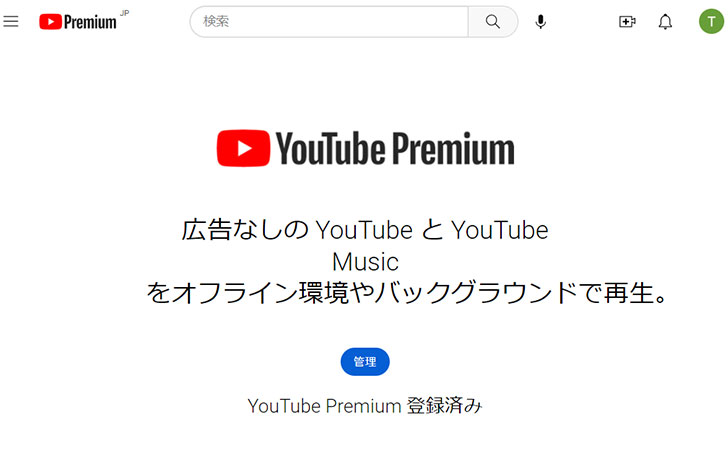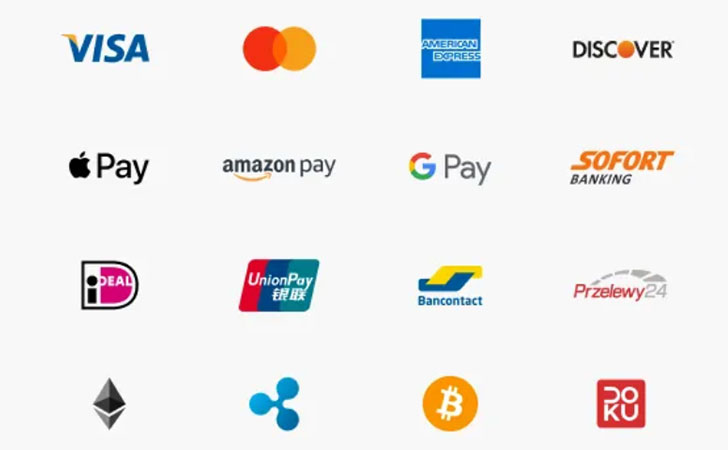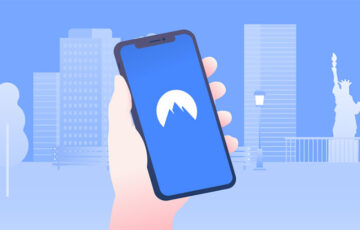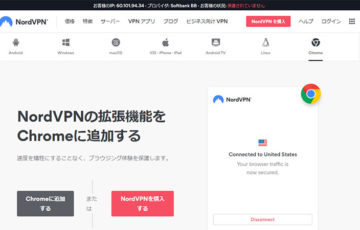世界118ヶ国に7,000台以上のサーバーが置かれている世界的に有名な「NordVPN」
主な機能としては、
- VPNでインターネット通信を暗号化
- IPアドレスを他の国のものに変更
- 迷惑な広告のブロック
などがあります。
特に外出先でも安全性の高い通信ができる「VPN」は、大手企業や官公庁などでも採用されるセキュリティ対策です。
NordVPNでは、米国家安全保障局(NSA)でも推奨されている暗号化規格AES 256ビットを採用しており、軍事レベルの強度を誇っています。
海外から日本の動画見放題サービスを利用したり、YouTube Premiumを日本にいながら安い国から契約するときに便利です。
この記事では、NordVPNの登録方法からインストール・設定まで”始め方”を分かりやすく解説していきます。
\ホリデーセール開催中!最大74%割引+3ヶ月無料/
NordVPNの登録方法
さっそく、NordVPNを始めるために登録方法を見ていきましょう。
NordVPN公式サイトに移動
まずは『日本公式サイト【NordVPN】』に移動してから「NordVPNをゲット」をクリックします。
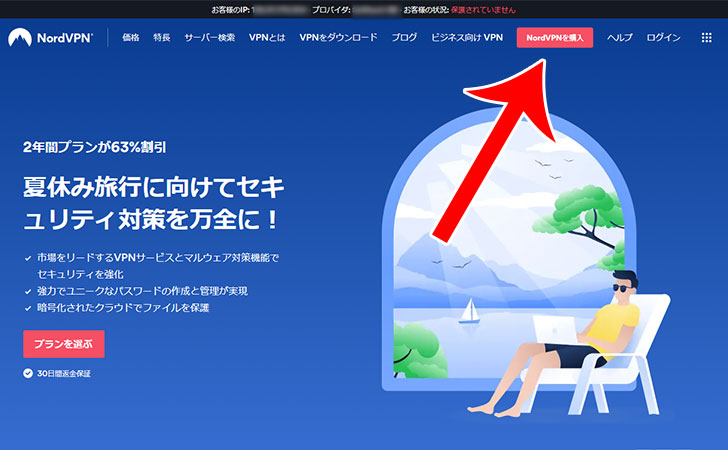
プランを選択
プランを「1ヶ月プラン」「1年間プラン」「2年間プラン」の3つから選択して「支払いへ」をクリックしましょう。
契約年数が長くなるほど割引が適用され、2年間プランでは毎月68%割引となります。
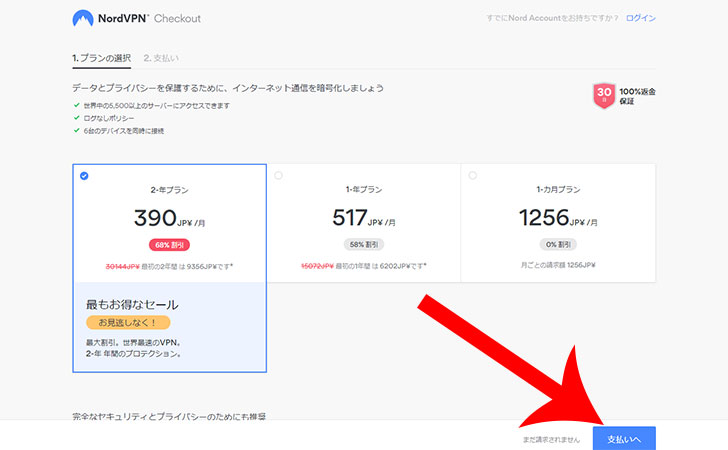

そのため、お試しで利用開始するなら「1ヶ月プラン」を選択しても良いでしょう。(あとから契約プランを変更することも可能です。)
支払い手続き
NordVPNの支払い方法を「クレジットカード(VISA、MasterCard、American Express、DISCOVER)」「Google Play」「PayPal」「UnionPay」「Amazon Pay」「暗号通貨(ビットコイン、イーサリム、リップル)」から選択します。
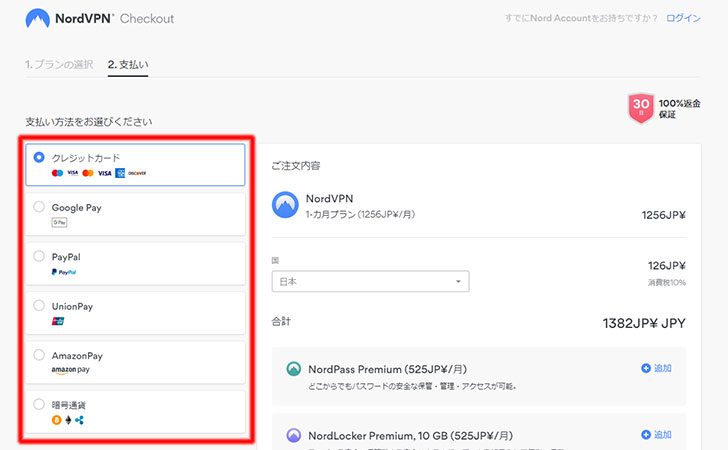
NordVPNアカウントで使用する「メールアドレス」の入力。
支払い情報の入力も行いましょう。
クレジットカードを選択した場合は「名前」「カード番号」「有効期限」「CVV(裏面のセキュリティコード)」「郵便番号」を入力してから「続ける」をクリックします。
※申し訳ございませんが、問題が発生したようです。もう一度お試しいただくか、別のお支払い方法を選択してください。 というエラーメッセージが表示されたら「PayPal」を試してみましょう。
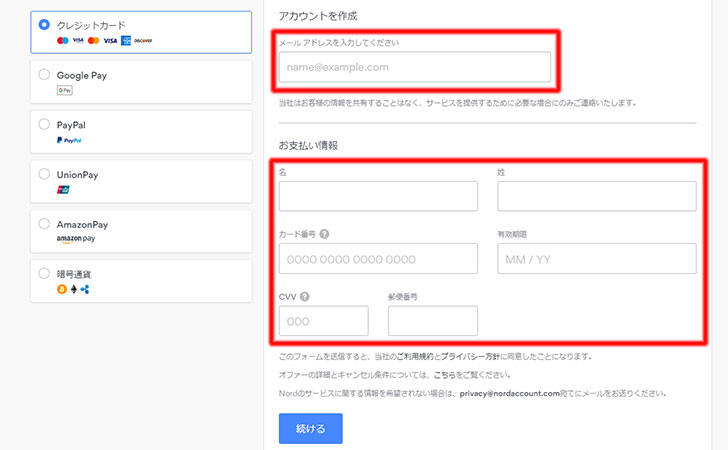
指示に従って支払手続きをして”正常に支払いが完了しました”というメッセージが表示されたら完了です。
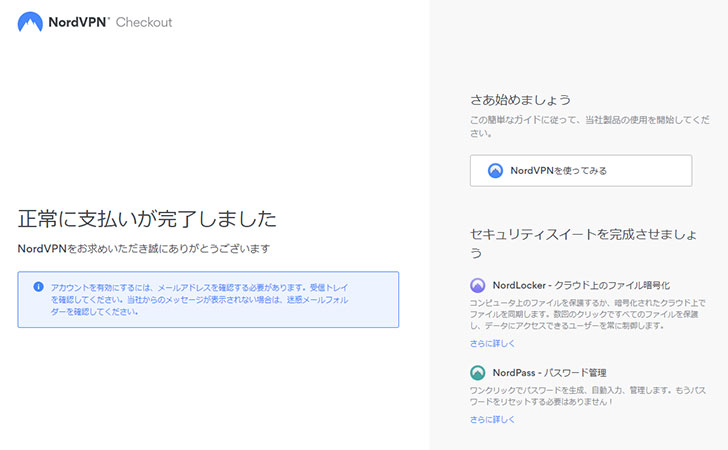
アカウントを有効にする
NordVPNの支払手続きが完了したらメールが4通ほど届いているはずです。
まずは「Nord Account」のメールを開いてから「Activate Your Account」をクリックしましょう。
※メールが届いていない場合は「迷惑メール」のフォルダを確認してください。
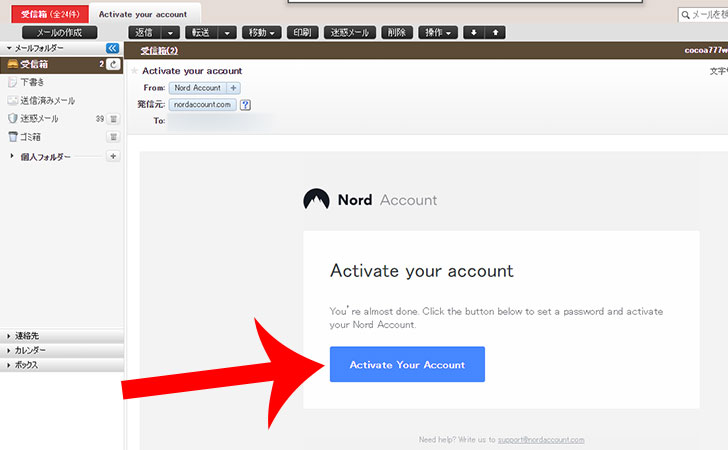
“Create your password”というページが表示されます。
NordVPNアカウントのログイン時に使用するパスワードを入力して「Create Password」をクリックしましょう。
※パスワードは忘れないようにメモします。
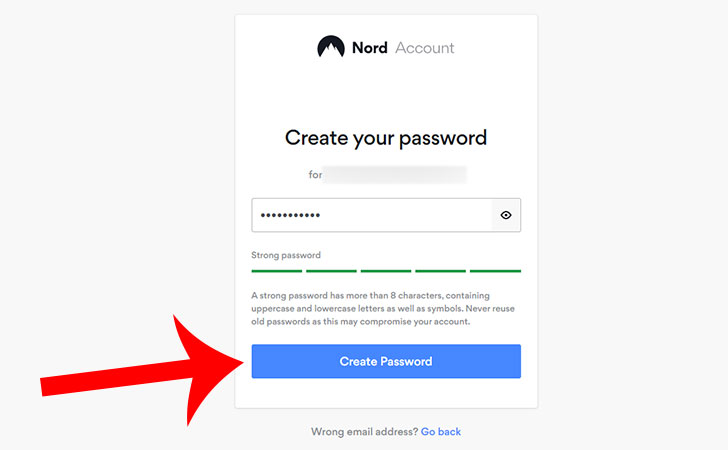
NordVPNアカウントの作成が完了すると管理画面に移動します。
これでNordVPNの登録は完了です。
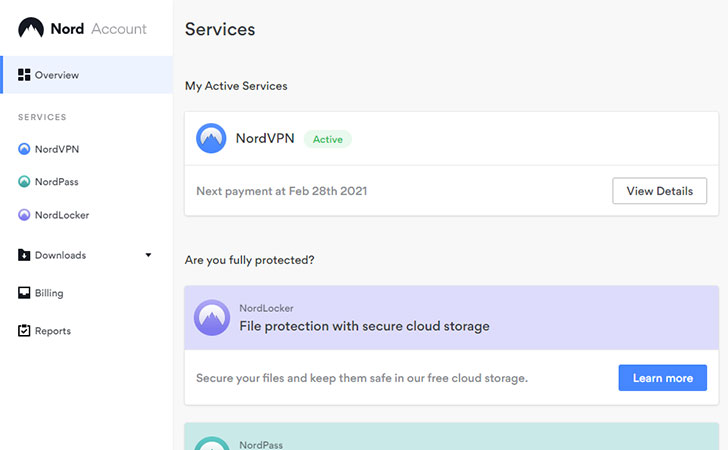
なお、NordVPNの登録した際は、契約の満了時に自動更新される設定となっています。
NordVPNを契約期間が終了した後も使い続けるか分からない場合は、忘れないうちに自動更新の解除をおすすめします。
NordVPNのソフトウェアをインストール
NordVPNの登録が完了したらソフトウェアをインストールしましょう。
パソコン
Windowsパソコンで「NordVPN」をインストールする場合は『日本公式サイト【NordVPN】』に移動してから上部の「VPNアプリ」をクリックします。
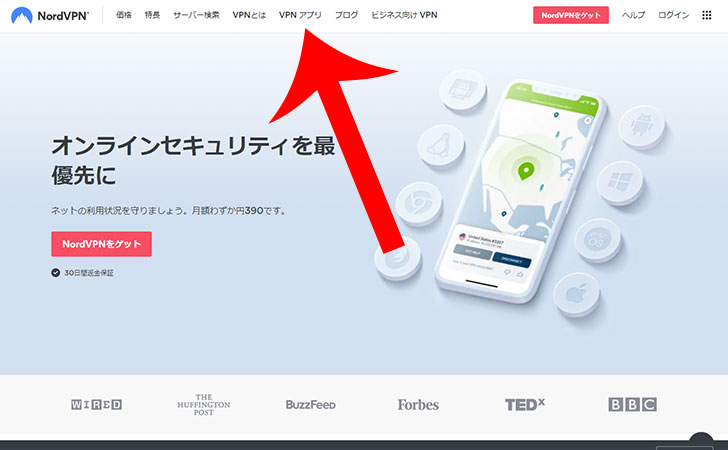
上部からNordVPNを利用したい端末の種類を選択してから「ダウンロード」をクリックします。
今回は、Windowsに「NordVPN」のソフトウェアをインストールしてみます。
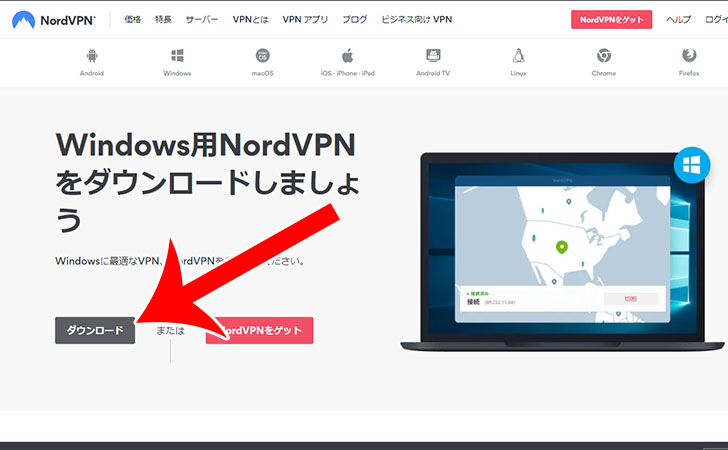
「NordVPNSetup.exe」がダウンロードされるのでダブルクリックで起動しましょう。
※このデバイスに変更を加えることを許可しますか?というメッセージが表示されたら「はい」をクリックします。
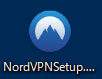
NordVPNSetup.exeが立ち上がるので「NEXT」をクリックします。
必要に応じて「Create a desktop shortcut(デスクトップにショートカットを作成する)」「Create a shortcut in Start menu(スタートメニューにショートカットを作成する)」にチェックを入れましょう。
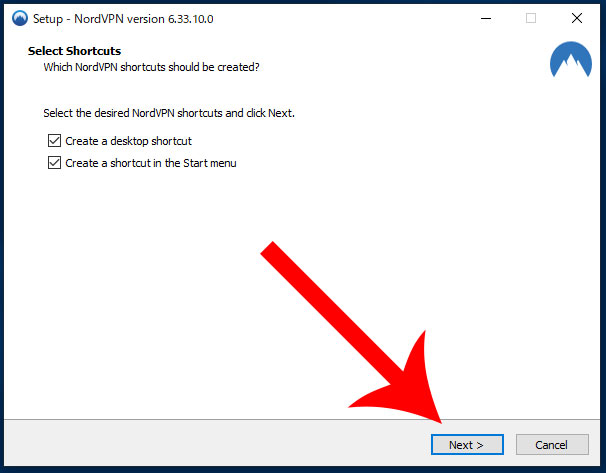
「Install」をクリックします。
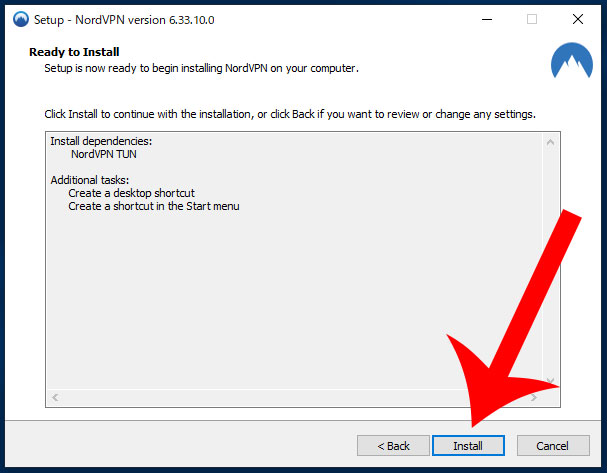
Completing the NordVPN Setup Wizard(NordVPNのセットアップウェザードの完了)というメッセージが表示された完了です。
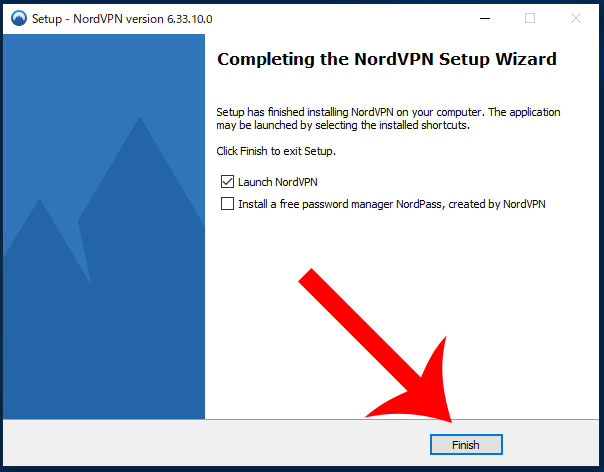
スマートフォン
iPhoneで「NordVPN」をインストールする場合は、次の記事をご覧ください。
各種設定方法・使い方も解説しています。
NordVPNの基本的な使い方
NordVPNをインストールしたらダブルクリックで起動してみましょう。
ログイン画面が表示されるので「メールアドレス」と「パスワード」を入力してログインします。
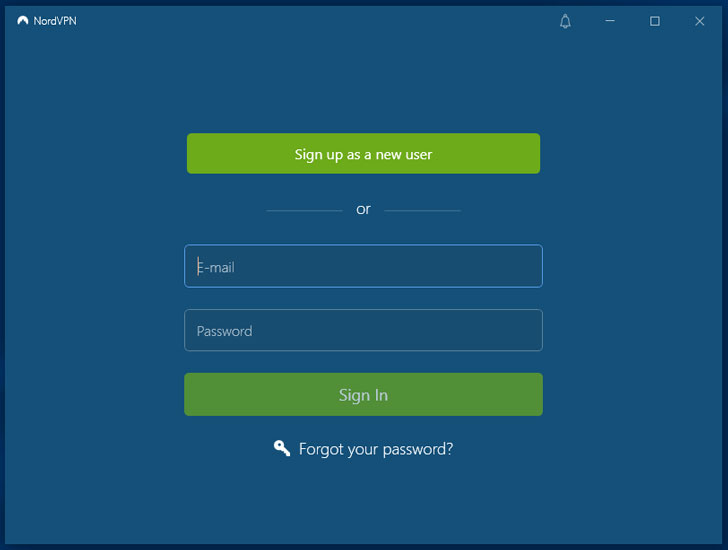
VPN接続
NordVPNでVPN接続する場合は「Quick connect」をクリックするだけです。
これで自動的にお住まいの地域に最適なサーバーを選択して接続してくれます。
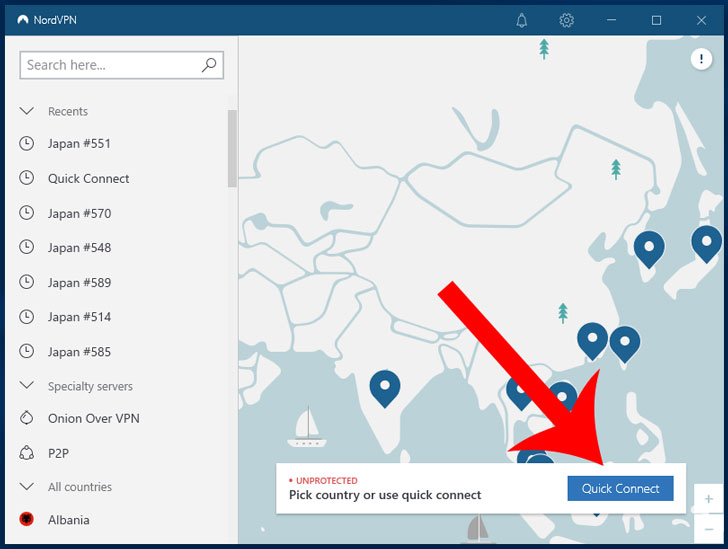
VPN接続が完了すると「PROTECTED Connetced to ◯◯ #△△」と表示されます。
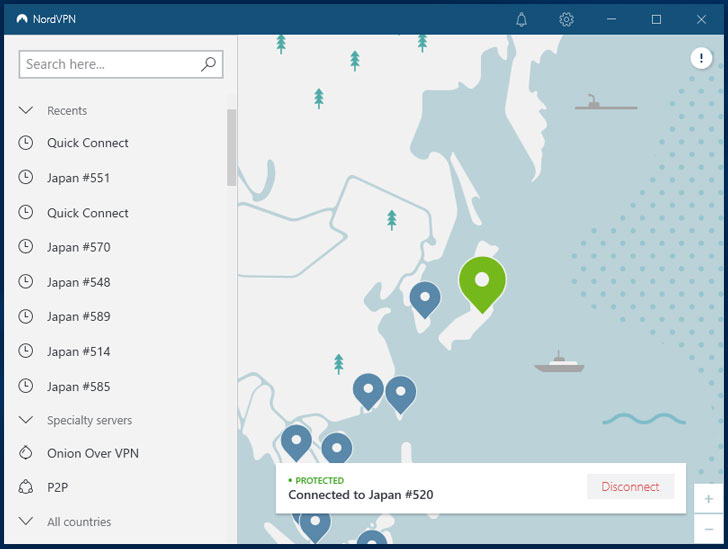
国を選択する
他の国のサーバー経由でVPN接続したい場合は、検索ボックスに国名を入力しましょう。
例えば、タイのサーバーを選択する場合は、検索ボックスに「Thai」と入力します。
※地図上で国を選択することも可能です。
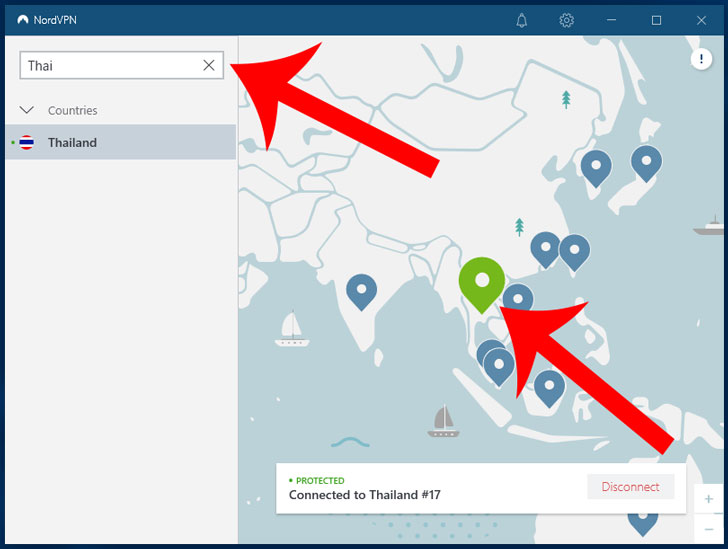
P2P(ピアツーピア)対応のVPN接続
NordVPNでは、VPN接続による超高速P2Pに対応しています。
P2Pと言えば、コンピューター同士で直接通信するサーバーを必要としない仕組みであり、大勢の人たちとファイル共有するときに役立ちます。
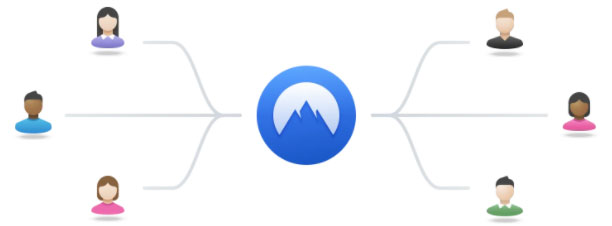
以前は「Winny」や「WinMX」で有名でしたが、近年は仮想通貨「ビットコイン」でP2Pの仕組みが用いられています。
しかし、P2Pは、一般的に大容量のデータのやり取りを行うと判断されることから、ISP(インターネットサービスプロバイダー)に帯域幅制限される恐れがあります。
万が一、P2P規制された場合は、インターネットの通信速度が遅くなったり、回線が遮断されるケースもあります。
NordVPNであれば、VPN接続を利用してP2Pを行うため、ユーザーのIPアドレスを隠してISPによる帯域幅制限も回避することが可能です。
NordVPNでP2Pを利用する場合は「P2P」をクリックします。
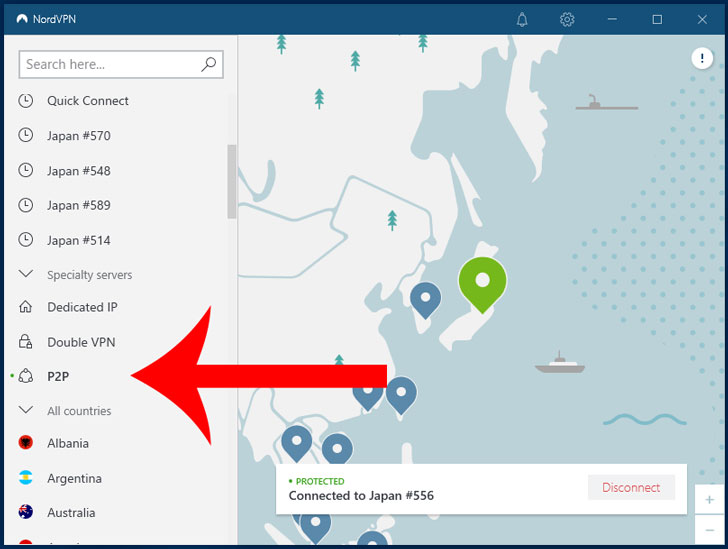
「・・・」をクリックすれば、国とサーバーを指定することも可能です。
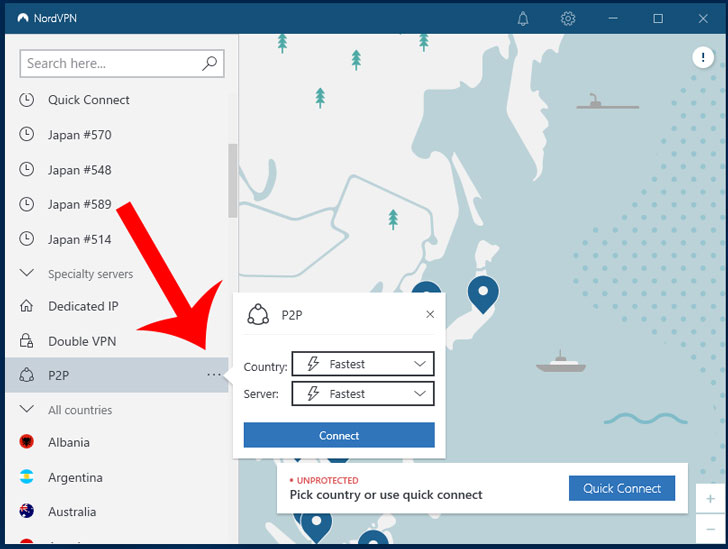
VPN接続を解除
NordVPNのVPN接続を解除したい場合は「Disconnect」をクリックしましょう。
その際に「Pause for 5mins(5分間の接続解除)」「Pause for 15mins(15分間の接続解除)」「Pause for 1hr(1時間の接続解除)」から選択可能です。
完全にVPN接続を解除したい場合は「Disconnect」を選びます。
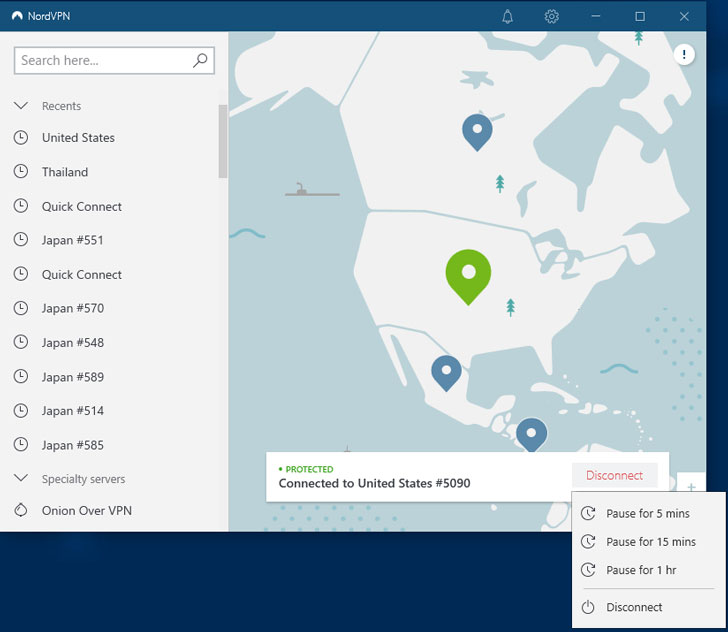
NordVPNの各種機能の設定方法
NordVPNでは、ユーザーの用途に合わせて様々な機能を利用することが可能です。
ここからは、NordVPNで利用できる機能について設定方法と合わせて紹介していきます。
VPNプロトコルの変更
NordVPNでは、いくつかの暗号化プロトコルをサポートしています。
初期設定では「プロトコル」と「サーバー」は自動的に選択されるようになっていますが、必要に応じて切り替えることも可能です。
まずは、左下の「歯車アイコン」をタップします。
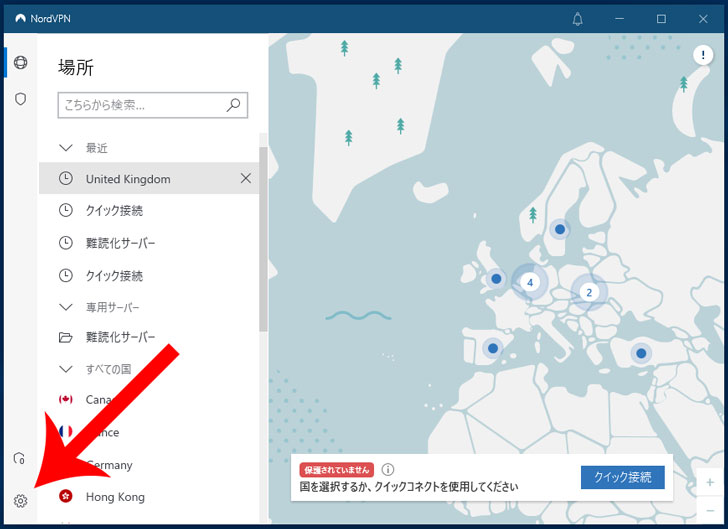
続いて「自動接続」をタップします。
“VPNプロトコルとサーバーを自動的に選択する”を「オフ」にしてから、必要に応じてVPNプロトコルを変更しましょう。
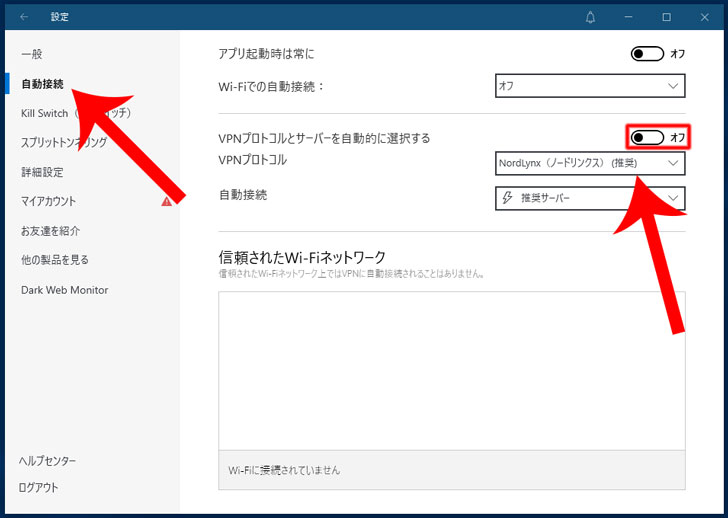
それぞれのVPNプロトコルの違いは、次のとおりです。
| OpenVPN | ライセンス費用がかからない世界で広く使われているオープンソースのVPNです。高い柔軟性が特徴であり「TCPポート」と「UDPポート」のどちらでも使用可能。セキュリティ機能は、広く使用されている「SSL」に基づいており、速度・セキュリティともに優れています。現時点で最も信頼できるVPNと言えます。 |
|---|---|
| NordLynx | 世界最速のプロトコルである「WireGuard」を中心に構築された最新のVPNです。他のVPNと比べて簡素なソースコードを実現したことにより驚異的な速さを実現。カスタム仕様のdoubleNATシステムを組み合わせて採用することによりセキュリティ性も高めています。 |
キルスイッチ
NordVPNでは、意図せずにVPN接続が切れてしまったとき、自動的にインターネット通信を遮断するキルスイッチ機能を利用可能です。
これによりインターネット・ネットワーク通信のセキュリティをより強化することができます。
NordVPNのキルスイッチ機能については、次の記事でも詳しく解説しています。
キルスイッチを利用するには、先ほど同様、メニューを開きます。
左メニューから「Kill Switch」を選択して「Internet Kill Switch」を「ON」にすれば完了です。
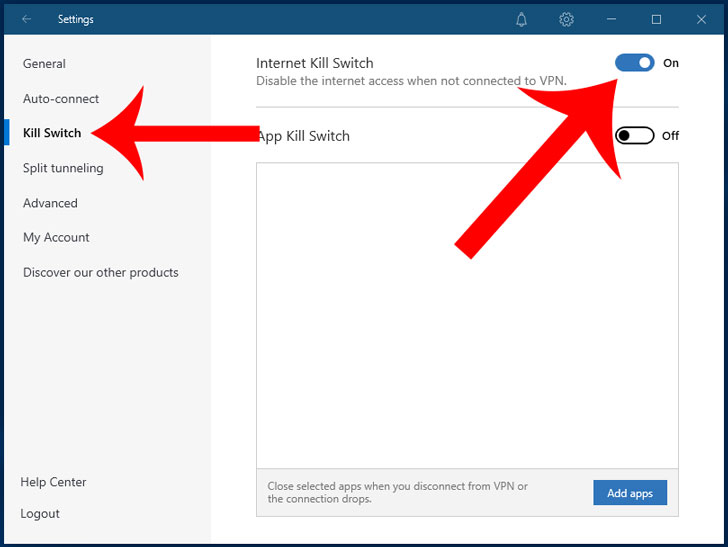
ルスイッチをオンにする際に次のようなメッセージが表示された場合は「Yes」を選択します。
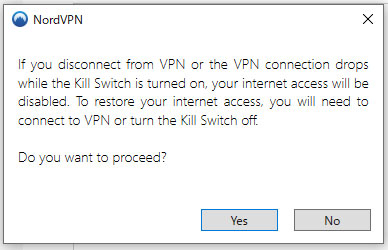
If you disconnect VPN or The VPN connection drops while the Kill Switch is turned on,you internet access will be disabled.To restore your internet access,you will need to connect to VPN or turn the Kill Switch off.(VPNを切断するか、キルスイッチがオンになっているときにVPN接続が切断されると、インターネットアクセスが無効になります。インターネットアクセスを復元するには、VPNに接続するか、キルスイッチをオフにする必要があります。)
CyberSec
CyberSecとは、危険なサイトにアクセスしたとき、自動的にアクセスをブロックする機能です。
例えば、
- マルウェア(コンピューターウイルス)に感染したサイト
- フィッシング詐欺や個人情報を抜き取るサイト
などを判別して遮断します。
その他、Webサイト・ブログに表示される「ポップアップ広告」「追跡型広告」といった煩わしい広告を非表示にすることも可能です。
CyberSecを利用するには、先ほど同様、メニューを開きます。
左メニューから「General」を選択して「CyberSec: block ads and malicious websites」を「ON」にすれば完了です。
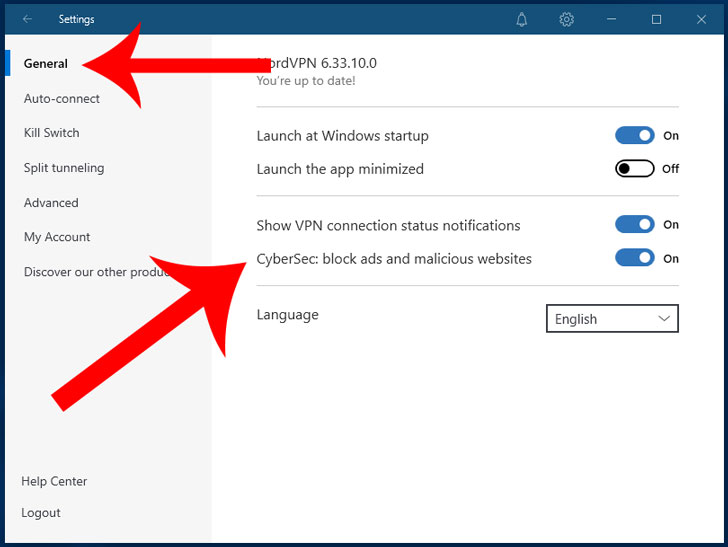
Split tunneling(スプリットトンネリング)
スプリットトンネリングとは、アプリケーション・ソフトウェアごとにVPN接続の有無を設定できる機能です。
スプリットトンネリングを利用するには、先ほど同様、メニューを開きます。
左メニューから「Split tunneling」を選択して「Split tunneling」を「ON」にします。
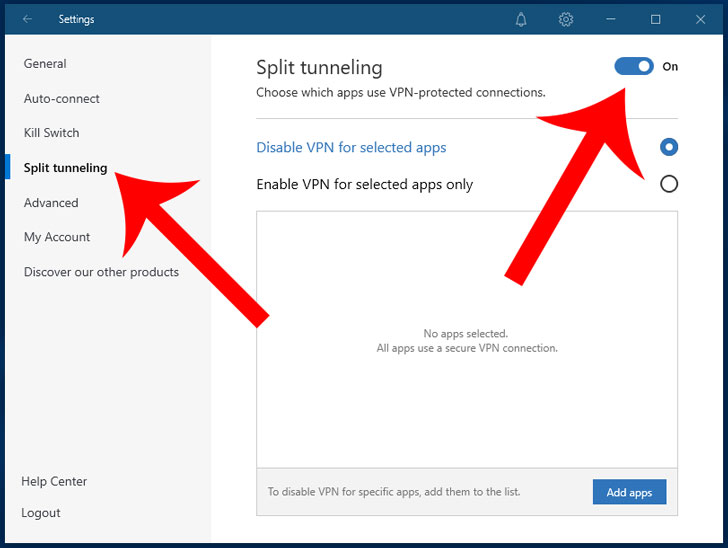
続いて「Disable VPN for selected apps(選択したアプリはVPN接続しない)」「Enable VPN for selected apps only(選択したアプリのみVPN接続する)」のいずれかを選択します。
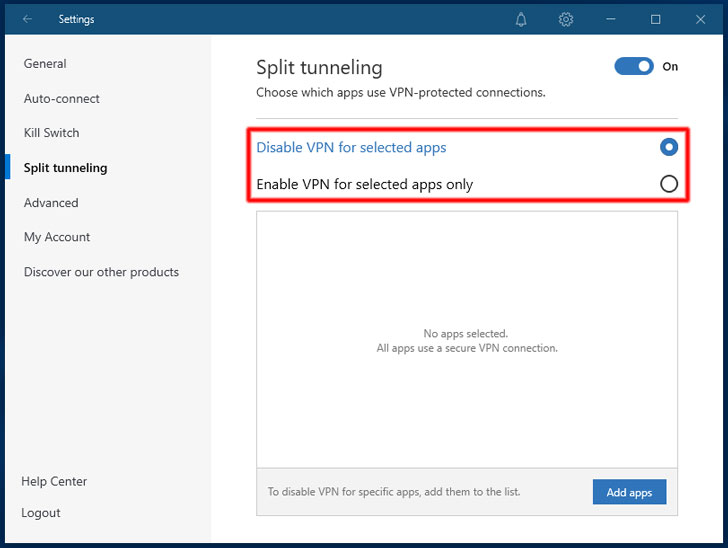
「Add apps」をクリックするとアプリの選択画面に移動します。
例えば、先ほど「Disable VPN for selected apps」を選択して、ここで「Google Chrome」をチェックを入れたとします。
この場合は、Google Chrome利用時は、通常のインターネット通信となり、それ以外はVPN接続となります。
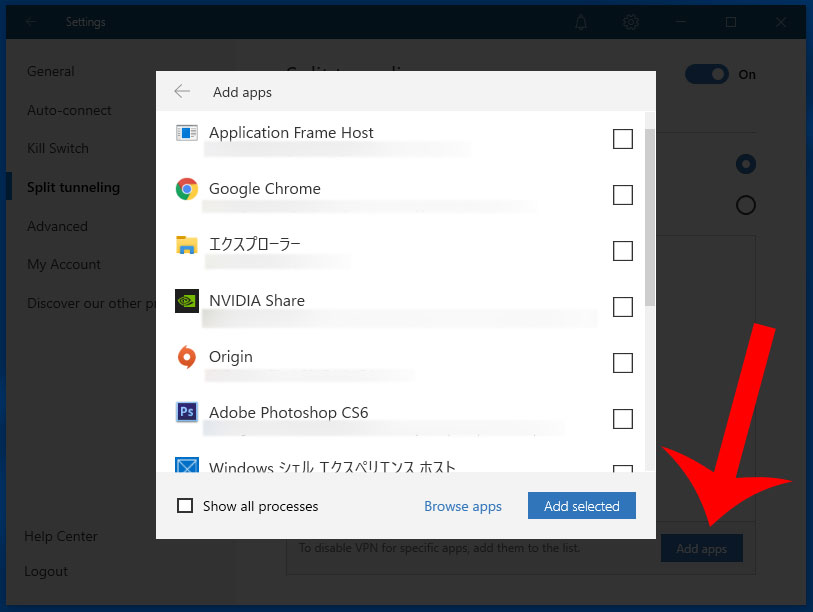

- Google ChromeはVPNに接続しない
- P2Pのファイル共有ソフトはVPN接続をする
など使い分けることが可能です。
Obfuscated servers(難解化サーバー)
難解化サーバーは、ネットの検閲が厳しい国(中国、アラブ首長国連邦、ロシア、カタールなど)で制限されているWebサイトにアクセスするために利用します。
例えば、中国ではVPN接続をしても
- Googleのサービス(検索、Google Maps、翻訳、Gメール、Googleフォト、カレンダー、ドキュメント、Google Playストアなど)
- SNS(Facebook、Instagram、Twitter、LINEなど)
- 動画(You Tube、Netflix、Amazonプライムビデオ、Hulu、AbemaTVなど)
といったサービスが「中国のファイアウォール(金盾)」により利用不可となっているケースが多いです。
その規制を突破する方法として用いられるのが、NordVPNの難解化サーバーです。
難解化サーバーを利用するには、VPNプロトコルを「OpenVPN(UDP)」に変更する必要があります。
メニューを開いてから「Auto-connect」に移動してから「Choose a VPN protocol and server automatically」を「OFF」に変更。
VPN protocolから「OpenVPN(UDP)」を選択しましょう。
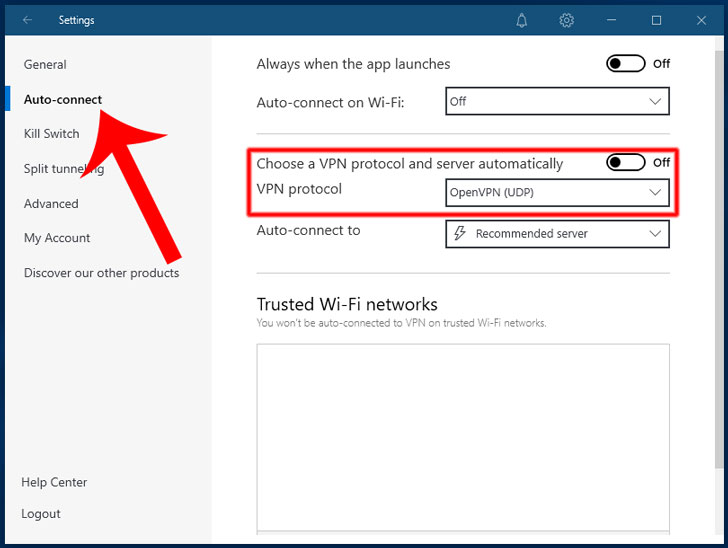
続いて左メニューから「Advanced」を選択。
「Obfuscated servers(OpenVPN)」を「ON」にすれば完了です。
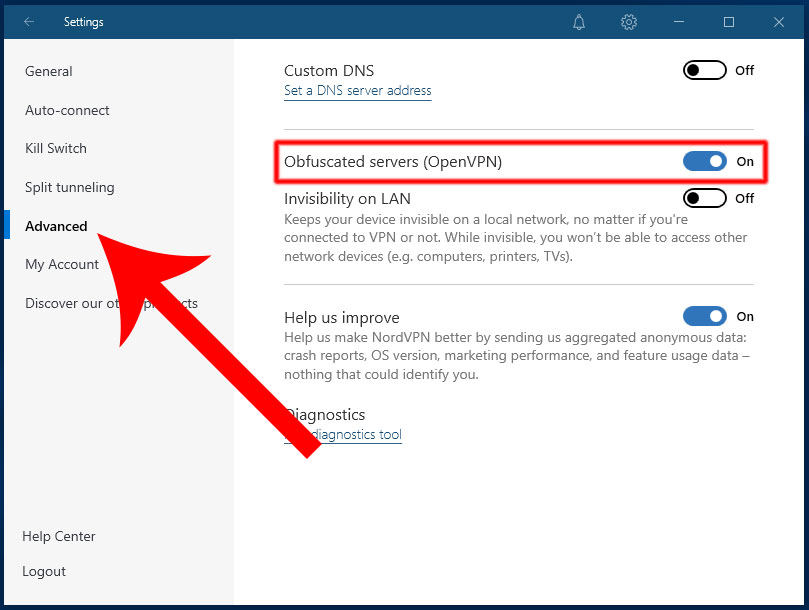

最後に
近年、新しい働き方として”テレワーク・在宅勤務”が急速に広まっています。
テレワーク(雇用型)とは、会社に出勤せずに自宅でインターネットなどを利用して遠隔地から働く方法を言います。
しかし、テレワークを実施する大きな課題としてセキュリティ対策があげられます。
特にカフェやファミレスなどで公衆Wi-Fiを利用してパソコン作業をする際は、インターネット通信を暗号化する「VPN接続」は必須です。
1つのアカウントで最大6端末までセキュリティ保護ができます。
また、海外から日本のWebサービスを利用する際、制限を回避する方法として活用するのも良いでしょう。
NordVPNは、世界的に有名な大手サービスということもあり、日本語対応のチャットサポートにも24時間年中無休で対応しています。
万が一、NordVPNが上手く活用できなかったとしても30日間の返金保証を利用することができるので一度試してみてはいかがでしょか?
\ホリデーセール開催中!最大74%割引+3ヶ月無料/